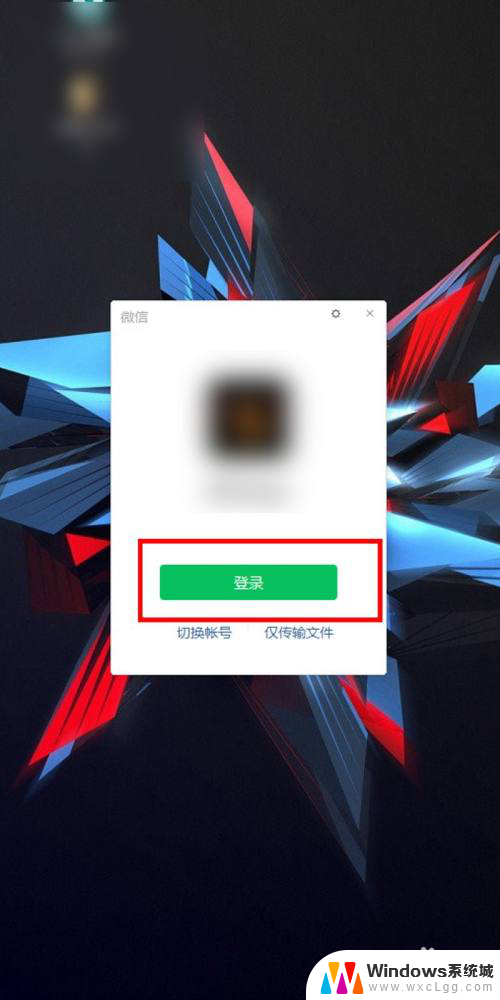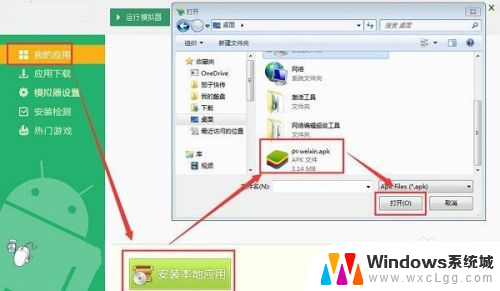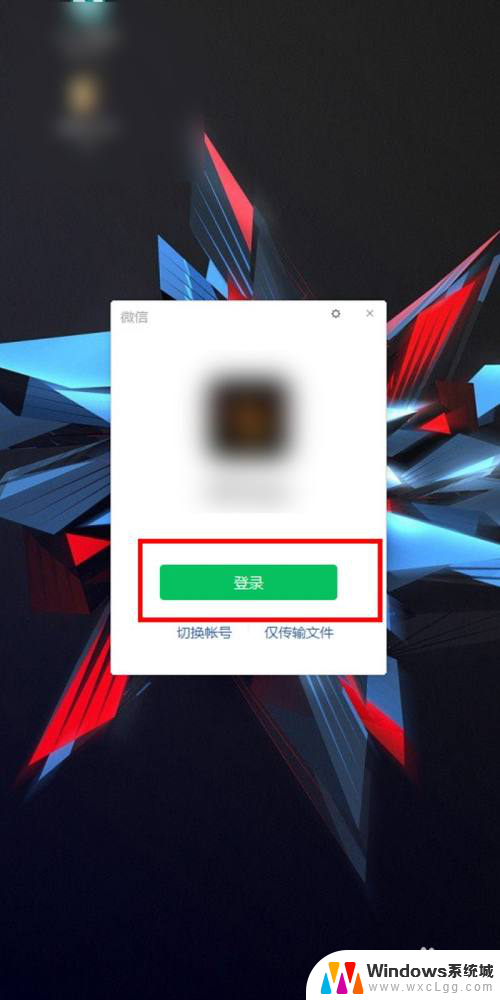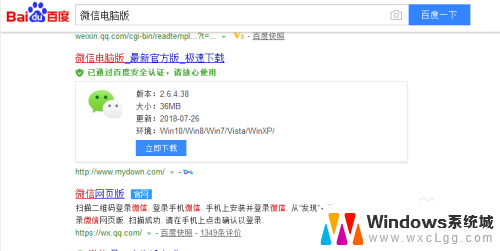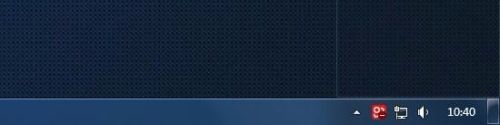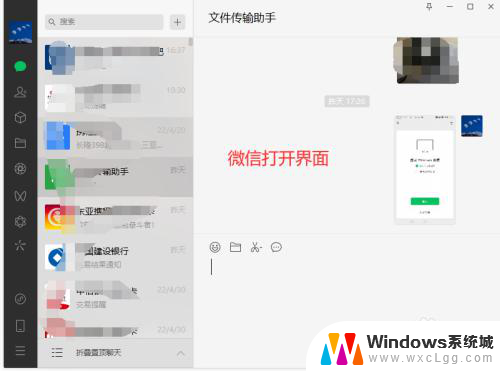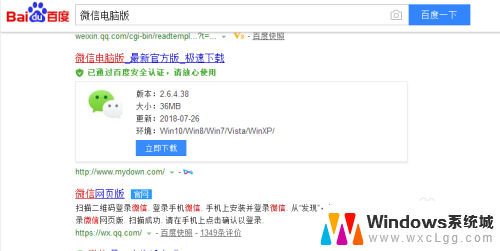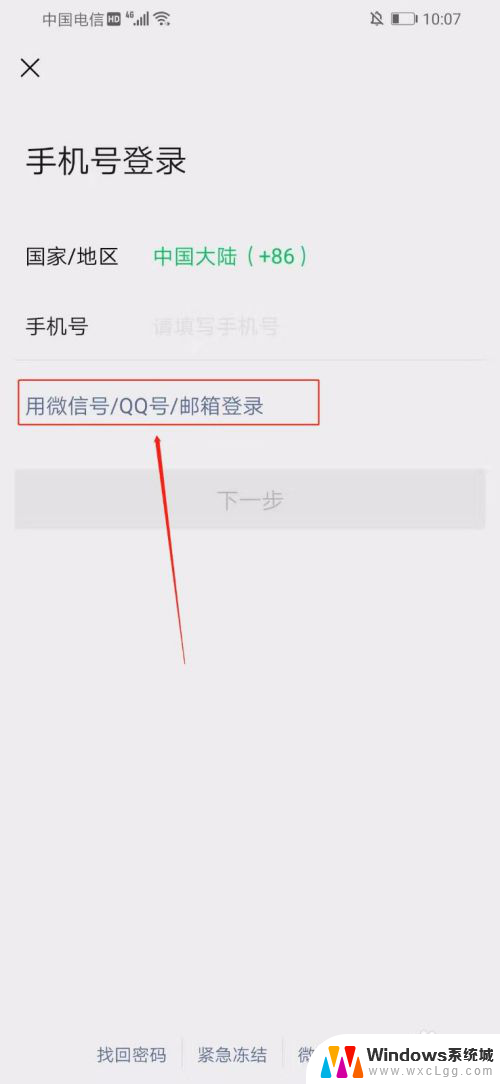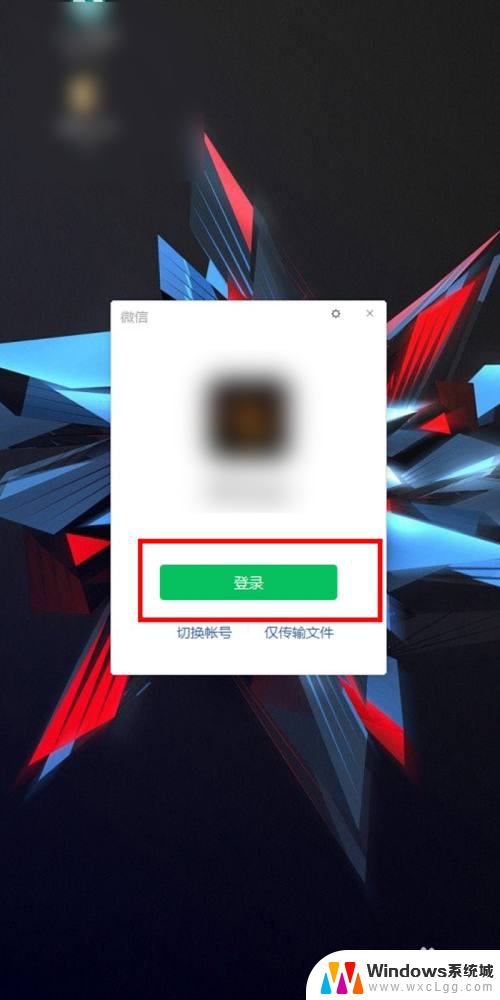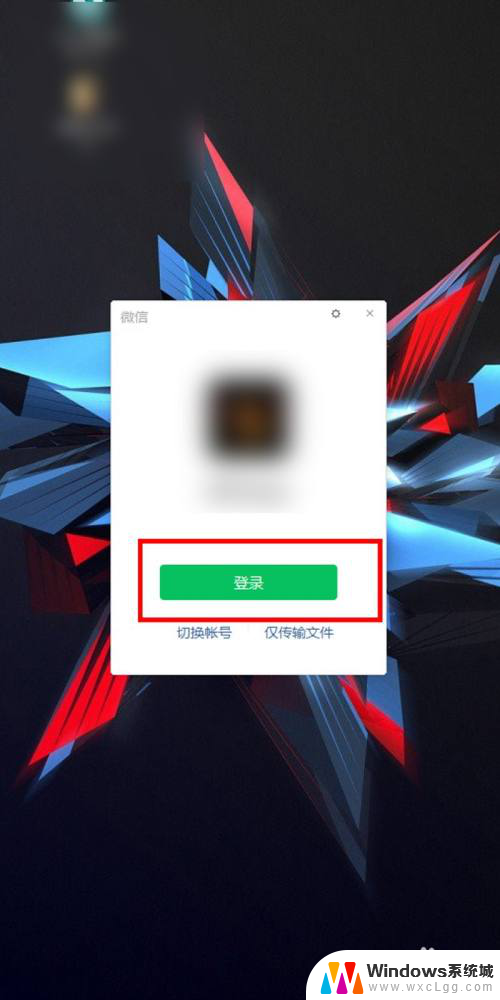电脑如何用密码登录微信 电脑版微信账号密码登录方法
更新时间:2024-01-20 10:09:18作者:xtyang
在当今数字化时代,微信作为一款颇受欢迎的社交媒体应用,在人们的日常生活中扮演着重要的角色,对于那些习惯使用电脑办公的人来说,频繁地在手机上操作微信可能会显得不太方便。幸运的是微信推出了电脑版,使用户能够通过电脑登录和使用微信,极大地方便了我们的社交和工作。本文将介绍电脑版微信的登录方法,帮助大家更好地使用这一功能。无论是想在工作中和同事交流,还是与朋友分享生活点滴,电脑版微信都能为我们提供更为舒适和便捷的使用体验。
方法如下:
1.我们打开电脑腾讯手游助手,这是一个安卓模拟器
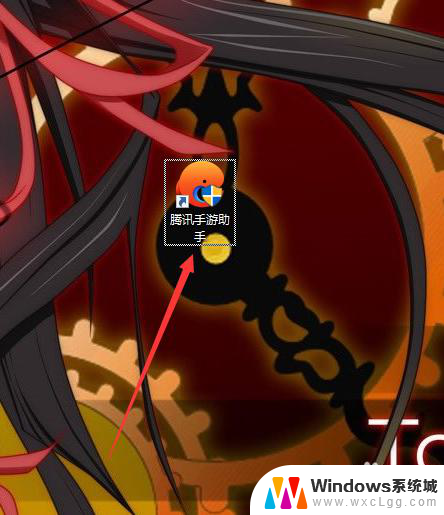
2.然后在游戏中心里搜索并下载微信
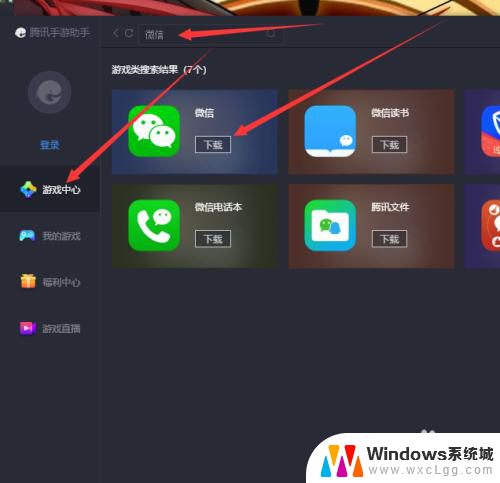
3.在助手中安装好微信后,点击微信图标上的【开始】
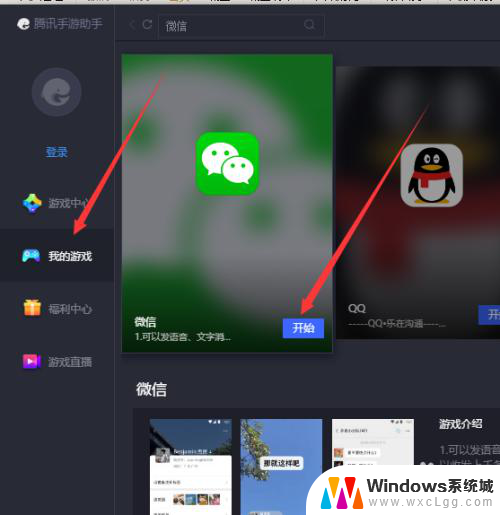
4.接着我们输入自己微信的账号密码
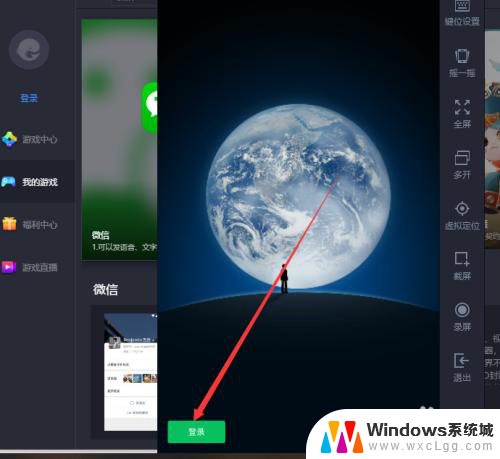
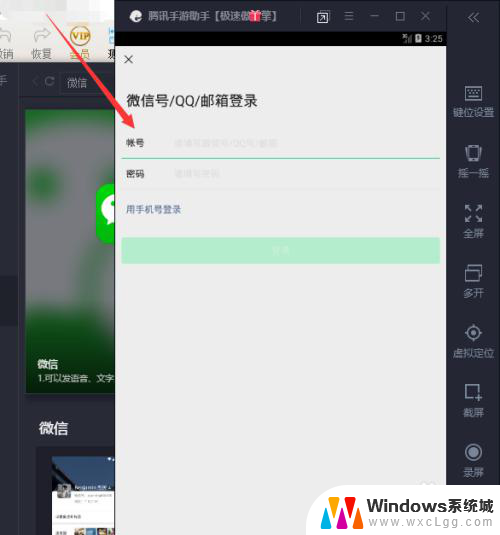
5.确认微信账号密码没错后点击下边的【登录】
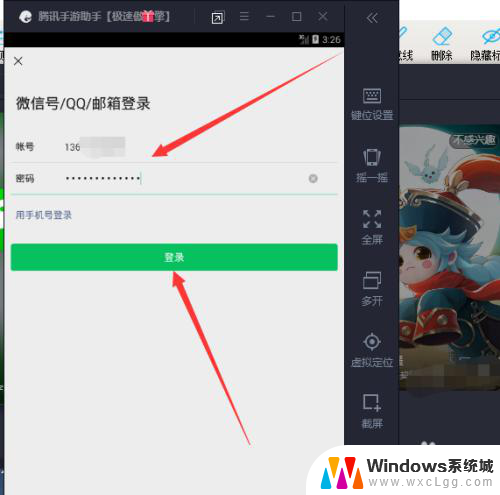
6.最后我们就可以用账号密码登录电脑版微信,这个 过程不需要手机微信扫码即可登录微信账号
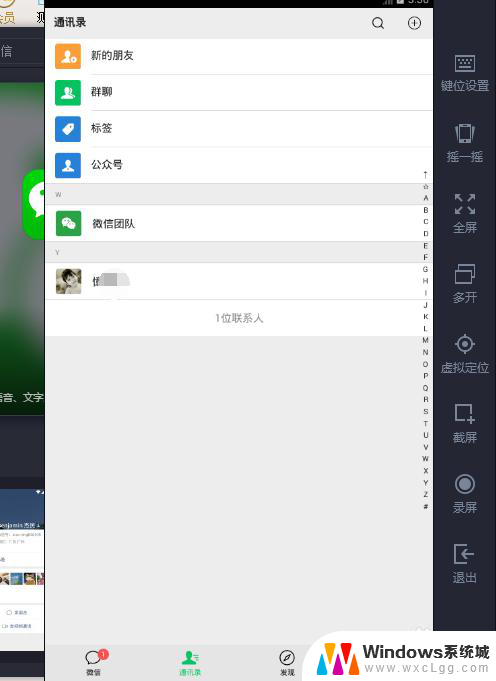
以上是电脑使用密码登录微信的全部内容,如果您遇到这种情况,可以按照以上方法来解决,希望对大家有所帮助。